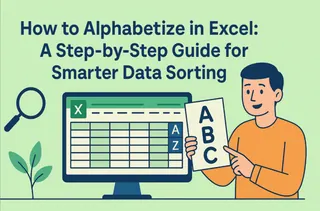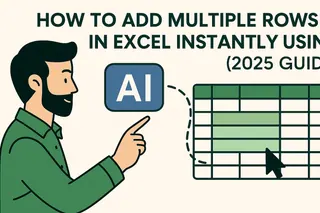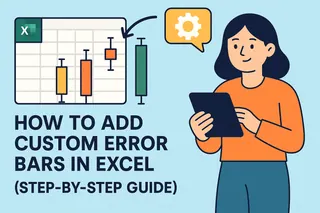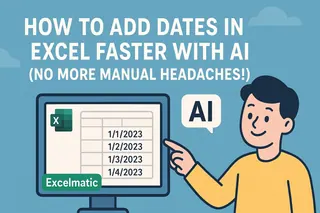엑셀매틱의 성장 매니저로서, 저는 전문가들이 스프레드시트에서 날짜 계산으로 고민하는 모습을 자주 목격합니다. 프로젝트 타임라인 예측, 구독 갱신 관리, 분기별 보고서 준비 등 어떤 작업을 하든 정확하게 날짜에 개월수를 더하는 것은 모든 엑셀 사용자가 갖춰야 할 기본적인 기술입니다.
엑셀에는 날짜 계산을 처리하는 여러 방법이 있지만, 그중 일부는 다른 방법보다 더 신뢰할 만합니다. 이 가이드에서는 특정 날짜에 6개월을 더하는 네 가지 검증된 기술을 소개하고, 엑셀매틱이 이러한 계산을 완전히 자동화하는 방법을 보여드리겠습니다.
엑셀 날짜 시스템 이해하기
수식을 살펴보기 전에 엑셀이 날짜를 어떻게 해석하는지 이해하는 것이 중요합니다. 우리의 달력 기반 사고와 달리, 엑셀은 날짜를 1900년 1월 1일을 1로 하는 일련 번호로 저장합니다. 이 시스템은 날짜 연산을 가능하게 하지만, 길이가 다양한 월을 다룰 때는 특별한 함수가 필요합니다.
방법 1: EDATE 함수 (가장 정확한 방법)
EDATE 함수는 엑셀의 내장 기능으로 정확한 개월 수 추가를 제공합니다. 이 함수는 다양한 월 길이와 윤년을 자동으로 고려합니다. 사용 방법은 다음과 같습니다:
=EDATE(A1, 6)
A1 셀에 시작 날짜가 있을 때, 이 수식은 정확히 6개월 후의 날짜를 반환합니다.
전문가 팁: 엑셀매틱에서는 "A열의 모든 날짜에 6개월 추가"와 같은 자연어 명령 하나로 전체 데이터셋에 이 계산을 수행할 수 있습니다. 수식이 필요 없습니다.
방법 2: DATE 함수를 이용한 수동 계산
세부적인 제어를 선호하는 경우 날짜 구성 요소를 분해할 수 있습니다:
=DATE(YEAR(A1), MONTH(A1)+6, DAY(A1))
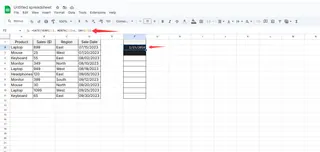
이 방법은:
- 날짜에서 연도를 추출
- 월 값에 6을 더함
- 동일한 일 수 유지
주의사항: 이 방법은 유효하지 않은 날짜(예: 4월 31일)를 반환할 수 있습니다. 엑셀은 이를 자동으로 수정하지만, 특수한 경우에는 EDATE와 결과가 다를 수 있습니다.
방법 3: 월말 날짜용 EOMONTH
항상 월말에 끝나는 금융 기간을 다룰 때:
=EOMONTH(A1, 6)
이 방법은 6개월 후 해당 월의 마지막 날이 결과로 보장됩니다.
방법 4: 일수를 이용한 빠른 추정 (가장 덜 정확한 방법)
정확성이 중요하지 않은 대략적인 추정 시:
=A1 + 180
이 방법은 대략 6개월(30일 기준)을 더하지만, 실제 월 길이나 윤년을 고려하지 않습니다.
현대 팀이 날짜 계산에 엑셀매틱을 사용하는 이유
이러한 엑셀 방법들이 작동하지만, 수동으로 수식을 생성하고 유지해야 합니다. 엑셀매틱은 날짜 계산을 혁신적으로 바꿉니다:
- 자연어 처리: 단순히 "이 날짜들에 6개월 추가"라고 입력하면 엑셀매틱이 나머지를 처리합니다.
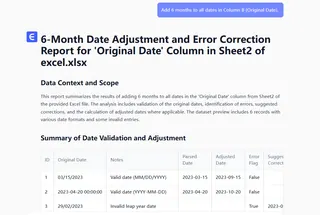
- 대량 처리: 한 명령으로 전체 열에 변경 사항 적용
- 자동 오류 처리: 더 이상 유효하지 않은 날짜 문제 없음
- 시각적 타임라인 도구: 대시보드에서 날짜 조정 사항 확인
예를 들어, 고객 갱신 파이프라인 관리 시 엑셀매틱은 다음과 같은 작업을 수행할 수 있습니다:
- 모든 계약 날짜 식별
- 6개월 후 갱신 날짜 계산
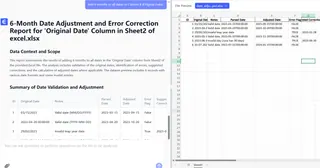
- 다가오는 갱신 사항 플래그 지정
- 시각적 보고서 생성 - 단일 수식 작성 없이도 가능
실제 적용 사례
이러한 기술들은 다음과 같은 실제 시나리오에서 빛을 발합니다:
- 프로젝트 관리: 단계별 마감일 계산
- 금융: 지급 기한 결정
- 인사: 수습 기간 추적
- 마케팅: 캠페인 후속 작업 일정 수립
마무리
엑셀은 날짜에 개월수를 더하는 여러 방법을 제공하지만, EDATE가 가장 신뢰할 수 있는 내장 함수입니다. 그러나 대규모 데이터셋에서 빈번한 날짜 계산을 다루는 팀의 경우, 엑셀매틱과 같은 AI 기반 도구는 수식의 복잡성을 제거하면서 강력한 자동화 및 시각화 기능을 추가합니다.
이 기술들을 직접 데이터에 적용해 보고 싶으신가요? 엑셀매틱에 가입하세요 그리고 AI가 어떻게 지루한 날짜 계산 작업을 쉽게 통찰로 바꾸는지 경험해 보세요.